Gambaran Keseluruhan Editor Video VideoPad [Kemas Kini 2024]
VideoPad Video Editor ialah program penyuntingan video yang mantap yang membawa semua fungsi penting untuk mencipta projek. Anda boleh mencipta video yang menarik walaupun tanpa pengetahuan terlebih dahulu tentang mengedit video. Program ini direka untuk kecil, sederhana dan pekerja bebas dan disyorkan untuk kegunaan rumah dan komersial. Sesungguhnya, ia adalah program penyuntingan video yang hebat untuk mencipta kandungan visual untuk peringkat seterusnya.
Siaran ini akan membentangkan ulasan dan panduan yang komprehensif tentang Penyunting Video VideoPad. Selain itu, kami akan melihat semua perkara mengenainya secara terperinci. Selain itu, siaran ini akan memberitahu anda sama ada ia berbaloi untuk digunakan.
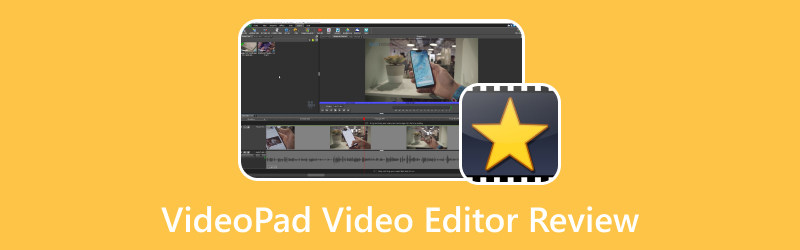
KANDUNGAN HALAMAN
Bahagian 1. Apakah itu VideoPad Video Editor
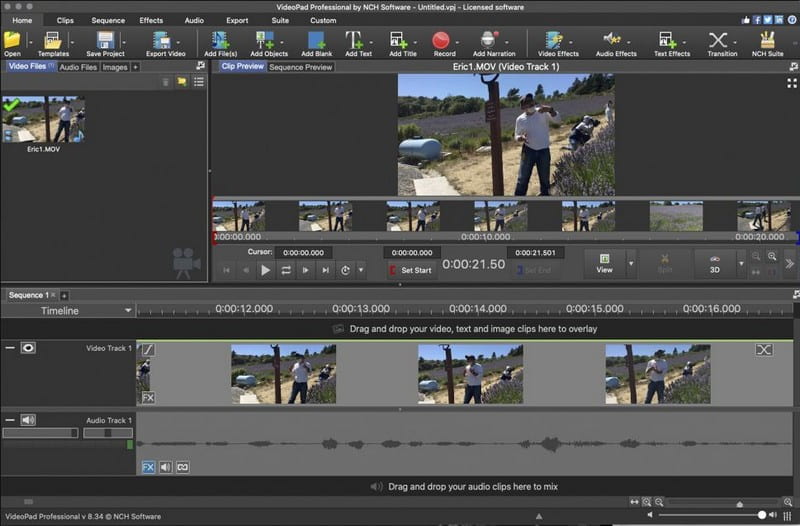
Editor Video VideoPad biasanya digunakan untuk mengedit klip video anda menjadi satu filem lengkap, di mana anda boleh menggabungkan kesan, peralihan dan banyak lagi. Program ini mempunyai antara muka mesra pemula yang disyorkan untuk pengguna kali pertama atau profesional. Ia boleh digunakan dan boleh diakses pada komputer Mac dan Windows serta menyokong beberapa pilihan import dan eksport video.
VideoPad Video Editor menyokong pelbagai saluran media sosial, membolehkan anda memuat naik output video yang anda buat. Selain itu, ia adalah percuma untuk kegunaan bukan komersial; tidak seperti beberapa aplikasi penyuntingan video, ia tidak akan membenamkan tera air pada projek siap anda. Melalui program ini, anda boleh mencipta video berkualiti tinggi dalam beberapa minit sahaja. Selain itu, anda boleh mempertingkatkan video anda dengan menggunakan kesan visual, teks, peralihan, tindanan dan banyak lagi. Selain itu, ia mempunyai perpustakaan muzik di mana anda boleh mengakses pelbagai kesan bunyi, alih suara, pilihan audio dan banyak lagi.
Selain daripada fungsi yang dinyatakan sebelum ini, ia menyediakan pengoptimuman video, seperti sisipan imej pada video, pelarasan warna dan mengubah suai kelajuan main balik klip video. Ia mempunyai antara muka seret dan lepas, membolehkan pengguna melihat projek kerja mereka dengan segera.
Bahagian 2. Fungsi Utama Editor Video VideoPad
Bahagian ini akan menyenaraikan fungsi utama program berikut. Dengan itu, anda akan belajar apa yang diharapkan dalam program ini. Malah, ia mempunyai banyak fungsi utama yang bermanfaat untuk penyuntingan video. Untuk mengetahui lebih lanjut tentang ini, bergantung pada maklumat berikut.
- Pengguna boleh berkongsi dan memuat naik video mereka terus di Facebook dan Youtube.
- Ia menyediakan beberapa resolusi untuk mengeksport output video.
- Pengguna boleh menyimpan fail ke peranti mudah alih JPA, iPod, iPhone atau 3GP mereka.
- Ia menawarkan beberapa kesan visual dan peralihan video.
- Ia mampu menyunting video tiga dimensi.
- Ia boleh mengurangkan gegaran kamera, mengoptimumkan video dan meningkatkan imej digital.
- Ia menyediakan fungsi penyuntingan untuk pengeluaran audio.
- Pengguna dibenarkan mencampurkan muzik dan mengimportnya.
Bahagian 3. Tutorial Editor Video VideoPad
Adalah lebih baik untuk mendapatkan latar belakang dalam menggunakan VideoPad Video Editor. Atas sebab itu, anda akan belajar bagaimana untuk mengawal dan melihat pelbagai pilihan penyuntingannya, terutamanya ciri utama yang dinyatakan. Tanpa berlengah lagi, harapkan tutorial VideoPad yang dibentangkan.
Langkah 1. Sebagai permulaan, lawati laman web rasmi program untuk memuat turunnya. Selepas itu, pasang perisian pada komputer anda untuk akses lengkap. Kemudian, jalankan program; anda akan melihat pelbagai pilihan pada antara muka utama. Daripada antara muka utama, klik pada Projek baru, atau Menambah fail di bahagian atas sebelah kiri skrin anda.
Langkah 2. Ia akan membuka folder desktop anda secara automatik, memilih klip video yang anda ingin kerjakan dan menjalani proses penyuntingan. Tekan Bar Menu, dan anda akan melihat banyak pilihan, seperti Menambah fail, Tambah Kosong, Tambah Teks, Tambah tajuk, dan banyak lagi.
Langkah 3. Anda boleh menggunakan dan melakukan apa sahaja pilihan anda pada mana-mana bahagian video dengan menggerakkan kursor ke atas garis masa. Anda boleh menambah Peralihan, Teks, dan apa-apa lagi ke bahagian video yang anda inginkan.
Langkah 4. Anda akan melihat tiga pelbagai trek: Lagu Video 1, Lagu Video 2, dan Lagu Video 3. Anda boleh menyesuaikan peralihan, tindanan, teks dan audio video anda dengan pantas melalui trek ini.
Langkah 5. Setelah berpuas hati dan gembira dengan hasilnya, tekan Eksport butang pada penjuru atas skrin anda. Selepas itu, anda boleh menyimpan output video yang diedit pada peranti anda atau berkongsinya pada saluran media sosial yang disokongnya.
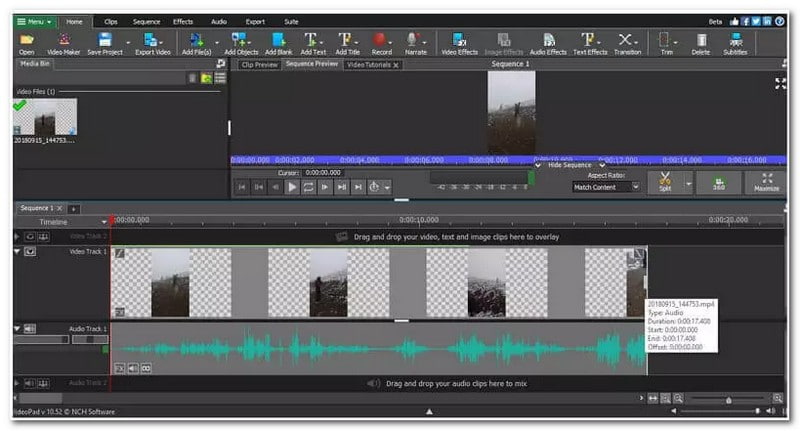
Bahagian 4. Kebaikan dan Keburukan Editor Video VideoPad
Bahagian ini akan membentangkan kelebihan dan kekurangan program. Atas sebab itu, anda akan tahu apa yang diharapkan dan perkara yang mungkin anda hadapi apabila menggunakan program ini.
Kelebihan:
- Ia menyokong beberapa format video.
- Ia membolehkan pengguna mengimport fail dari folder desktop atau saluran media sosial.
- Ia membolehkan pengguna memilih format video yang mereka kehendaki apabila mengeksport output mereka.
- Ia disyorkan untuk pemula dan pengguna profesional.
Keburukan:
- Ia memerlukan masa untuk meneroka semua cirinya, dan sesetengahnya mencabar untuk difahami, menjadikannya sukar untuk pengguna kali pertama menggunakannya.
- Versi percuma hanya menawarkan ciri terhad, yang menyebabkan kesukaran untuk menyelesaikan projek video.
- Terdapat keadaan yang pengguna mengalami beberapa masalah semasa mengimport output video.
- Program ini tergantung atau ranap apabila menggunakan pilihan dan ciri penyuntingan lanjutan.
- Ia mempunyai proses pengimportan yang perlahan dan mengambil masa untuk memaparkan video.
- Ia hanya mempunyai jumlah kesan visual yang terhad.
- Penyuntingan audio mungkin lebih mudah, sama ada digunakan pada semua klip audio yang diimport atau hanya sebahagian.
Bahagian 5. Alternatif Editor Video VideoPad
Jika anda masih mencari editor video lain, cuba yang lain yang boleh memenuhi keperluan anda. Dengan itu, pertimbangkan untuk menggunakan Penukar Video Vidmore, kerana ia menawarkan banyak pilihan penyuntingan yang bermanfaat untuk penyuntingan video. Program ini mempunyai penukar terbina dalam, pembuat kolaj, bahagian pelbagai alatan dan banyak lagi. Jika anda meneroka ciri-ciri program, anda akan kagum dengan jumlah yang boleh ditawarkan.
Jika anda ingin mengedit video anda, program ini menyediakan pilihan seperti putar & pangkas, kesan & penapis, tera air dan banyak lagi. Anda boleh memutar klip video anda dari kiri ke kanan, menegak dan mendatar. Selain itu, anda boleh memangkas bingkai klip video anda jika terdapat bahagian yang tidak diingini yang ingin anda alih keluar. Anda boleh melaraskan kesan asas dan menggunakan penapis pada klip video anda untuk menjadikan penampilan lebih menarik. Selain itu, anda boleh membenamkan tera air jika anda ingin melindungi klip video anda daripada kecurian.
Selain daripada pilihan penyuntingan yang disebutkan di atas, program ini membolehkan anda menggunakan klip video yang sudah siap. Anda boleh menambah teks, mengekalkan bunyi klip video asal dan menambah muzik latar belakang. Selain itu, anda boleh memilih format video yang anda inginkan, kadar bingkai, kualiti, resolusi dan banyak lagi. Menakjubkan, bukan? Sesungguhnya, Vidmore Video Converter boleh membantu anda menghasilkan video berkualiti tinggi yang menarik perhatian penonton.
Bahagian 6. Soalan Lazim tentang VideoPad Video Editor
Mengapa VideoPad mengambil masa yang lama untuk mengeksport?
Ia mengambil masa untuk memaparkan video atas sebab yang berbeza: spesifikasi perkakasan desktop, kerumitan video dan tetapan eksport video.
Adakah VideoPad percuma?
VideoPad datang dengan dua versi: Edisi Rumah dan Edisi Sarjana. Edisi Rumah berharga $60, dan Penyuntingan Sarjana berharga $5.50 setiap bulan.
Bolehkah saya menggunakan VideoPad untuk Youtube?
Ya, VideoPad Video Editor diiktiraf sebagai salah satu peneraju industri dalam Youtube untuk penyuntingan video. Program ini memberikan editor video Youtube akses kepada banyak ciri penting untuk menghasilkan dan menerbitkan kandungan untuk Youtube.
Kesimpulannya
Sebagai pengguna kali pertama, anda mungkin sedang mencari untuk digunakan VideoPad Editor Video. Tetapi mengenai ciri, ia kurang berbanding dengan editor video moden. Jadi, kami amat mengesyorkan Vidmore Video Converter, kerana ia menawarkan banyak pilihan penyuntingan yang berguna untuk penyuntingan video. Selain itu, ia menyediakan beberapa kit alat untuk penyuntingan audio, imej dan video lanjutan dalam satu bahagian. Sesungguhnya, ia adalah editor video yang berkuasa yang harus anda manfaatkan.



